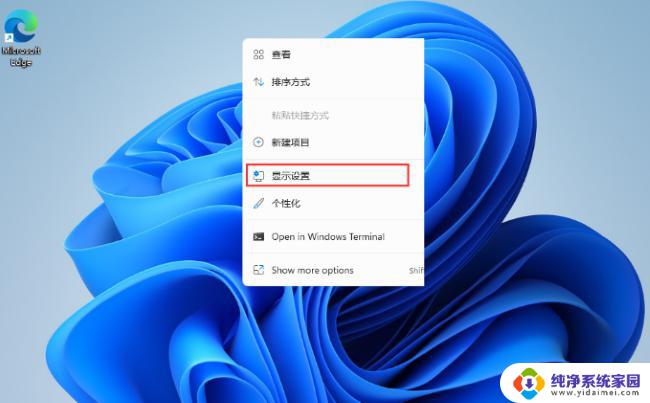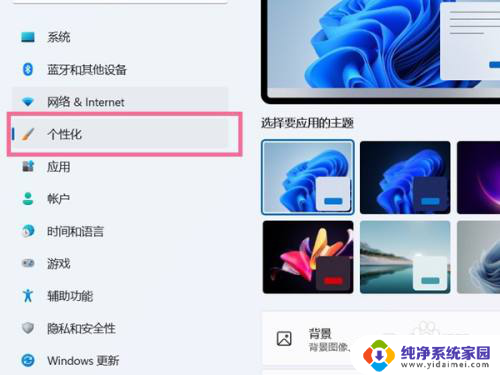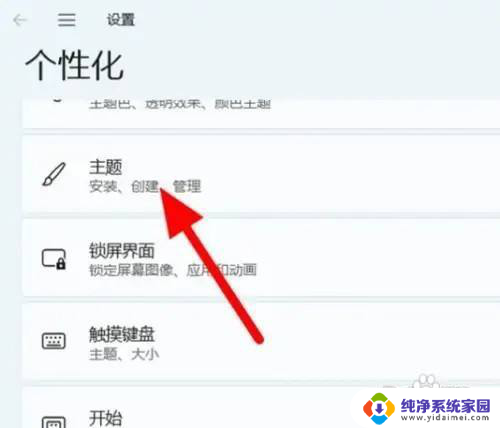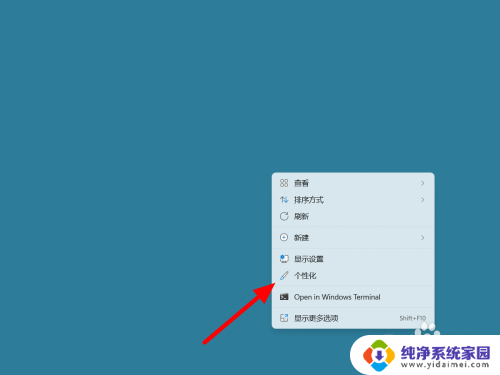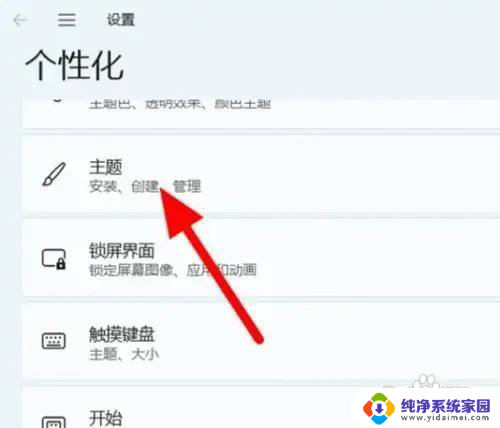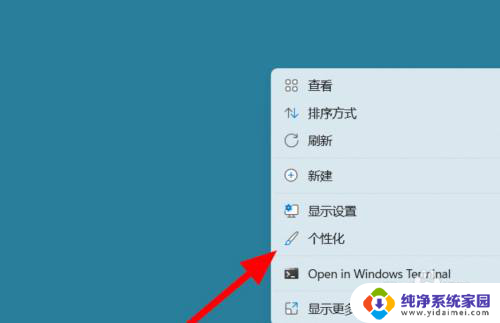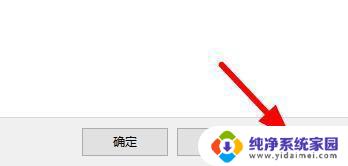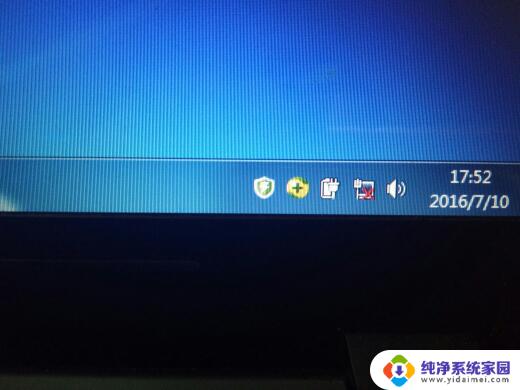win11为什么没有我的电脑图标 windows11桌面我的电脑图标丢失解决方法
更新时间:2024-10-12 17:56:17作者:jiang
最近有很多用户在升级到Windows 11系统后发现桌面上的我的电脑图标不见了,让人感到困惑和不便,这可能是因为Windows 11系统对桌面图标做出了一些调整,导致这一变化。不过不用担心我们可以通过一些简单的方法来解决这个问题,让我的电脑图标重新出现在桌面上。接下来让我们一起来看看解决方法吧。
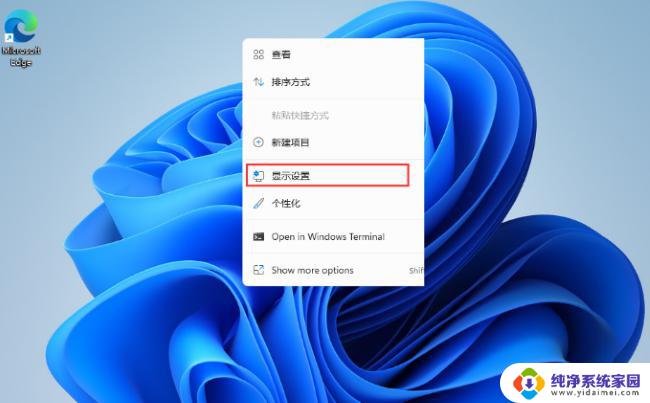
windows11桌面我的电脑图标解决方法
1、点击windows11电脑桌面的正下方开始菜单图标,选择设置打开。然后点击个性化选项
2、进入个性化设置界面后,我们点击主题选项打开,点击桌面图标设置
3、在桌面图标下方勾选【计算机】即可,计算机在桌面显示的图标就是“我的电脑”啦
以上就是关于win11为什么没有我的电脑图标的全部内容,有出现相同情况的用户就可以按照小编的方法了来解决了。